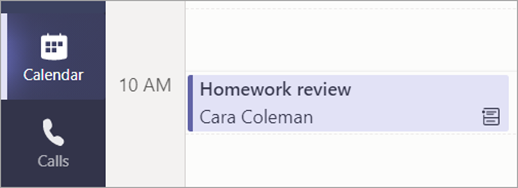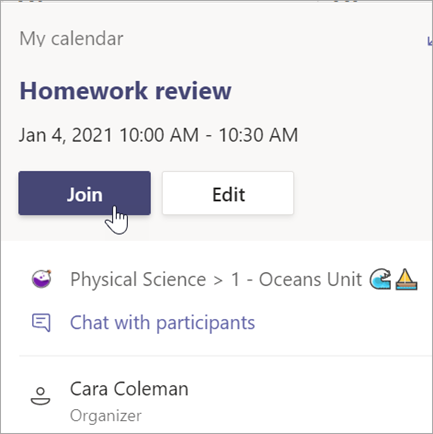Planiranje sastanka i pridruživanje sastanku
Virtuelno se sastaju za prezentacije, rad sa malim grupama i jedan-na-jedan.
Planiranje sastanka
Koristite sastanke u Teams da biste planirali virtuelne prezentacije i diskusije za ceo razred.
-
Idite na Teams


-
Izaberite stavku + Novi sastanak.
-
Dajte sastanku naslov. Odlučite se za datum i vreme. Dodajte sve dodatne detalje.
Napomena: Da biste pravili periodični sastanak, izaberite padajuću listu Ne ponavlja se i odaberite da li želite da se sastanak ponavlja dnevno, sedmično, mesečno ili godišnje ili da prilagodite ritam.
-
Otkucajte imena pojedinačnih učesnika ili izaberite stavku Dodaj kanal da biste izabrali kanal tima razreda za sastanak.
Napomena: Kada dodate kanal, svi članovi tog kanala mogu da se pridruže sastanku. Takođe, svi resursi koji se dele i svi snimci snimljeni tokom sastanka čuvaju se na kanalu.
-
Uzmite trenutak da biste pregledali detalje sastanka. Zatim izaberite pošalji

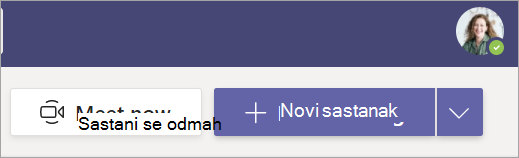
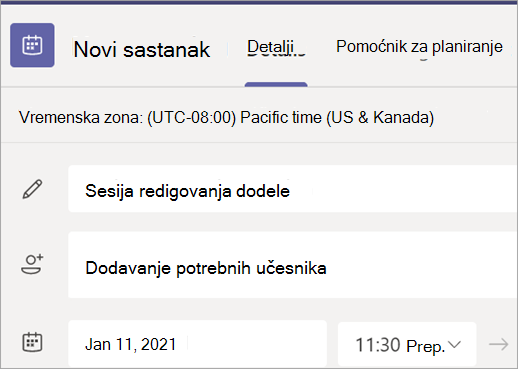
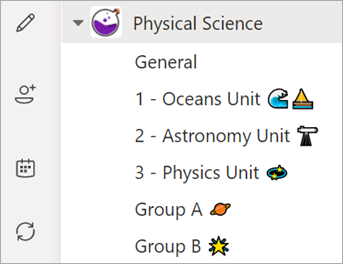
Pridruživanje sastanku
-
Idite na Teams


-
Izaberite sastanak na > se.
-
Podesite kameru


-
Kada budete spremni da započnete predavanje, izaberite pridruži se odmah.
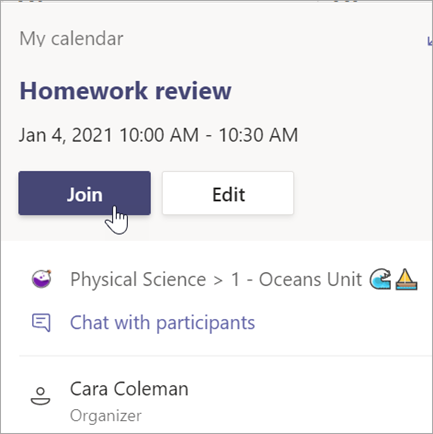
Pridruživanje sastanku razreda
-
Idite na Teams


-
Izaberite sastanak na > se.
-
Podesite kameru


-
Kada budete spremni da se pridružite razredu, izaberite pridruži se odmah.